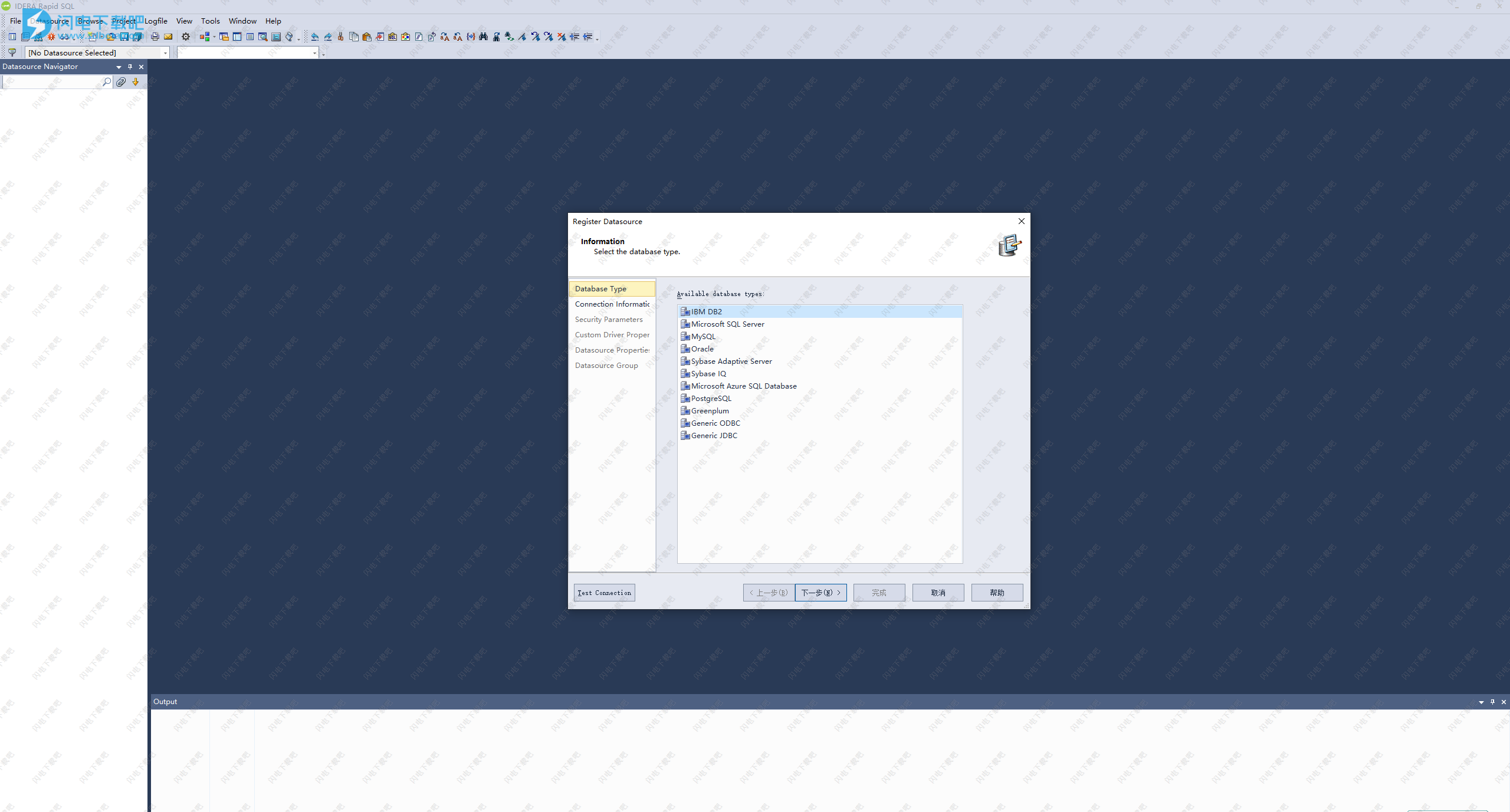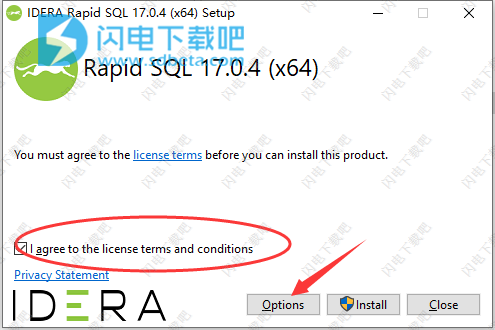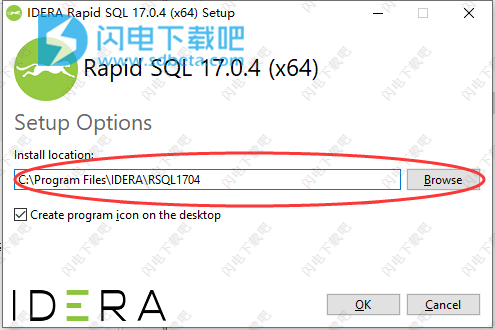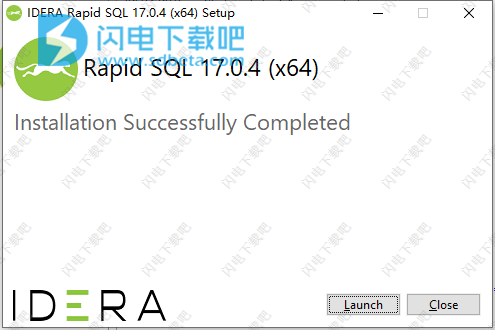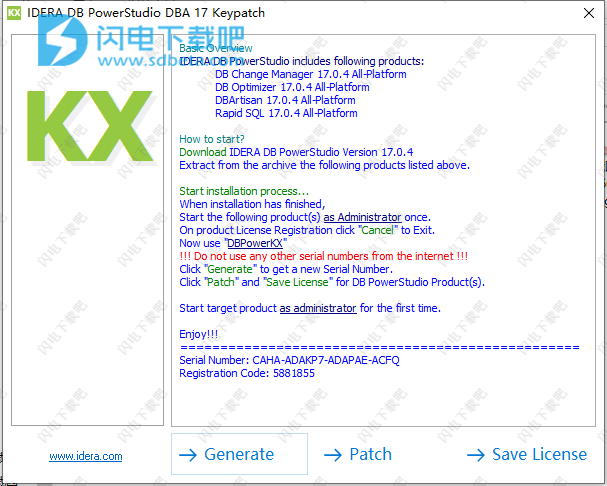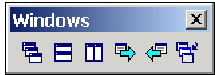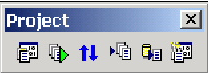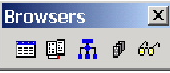IDERA DB PowerStudio DBA Edition破解版是一套完整的数据库管理和开发解决方案,它集合了4种创新的方法,帮助大家更加轻松方便的创建和维护关键数据库,并且能够完整的对你的流程进行管理,DB PowerStudio DBA版有四种产品,包括快速SQL,数据库优化和DB变更,完美简化数据库变更管理流程,并快速查明并修复性能瓶颈。DBArtisan是多平台数据库管理软件,DB Change Manager能够跟踪和管理复杂的数据库架构更改,DB Optimizer能够进行自动化SQL调优和分析。Rapid SOL则是创建高性能SQL代码。轻松创建新数据库对象、编辑现有对象、以及提供有关可以对数据库对象执行各种操作,工具为脚本环境提供搜索,脚本和文件执行,调度,视觉差异,可视化查询构建器,数据导入,数据编辑器和自动替换工具。 Rapid SQL提供项目支持和版本控制系统集成,为DB2 LUW,SQL Server,Oracle和Sybase ASE提供调试环境等。本次带来破解版下载,含破解工具,有需要的朋友不要错过了!
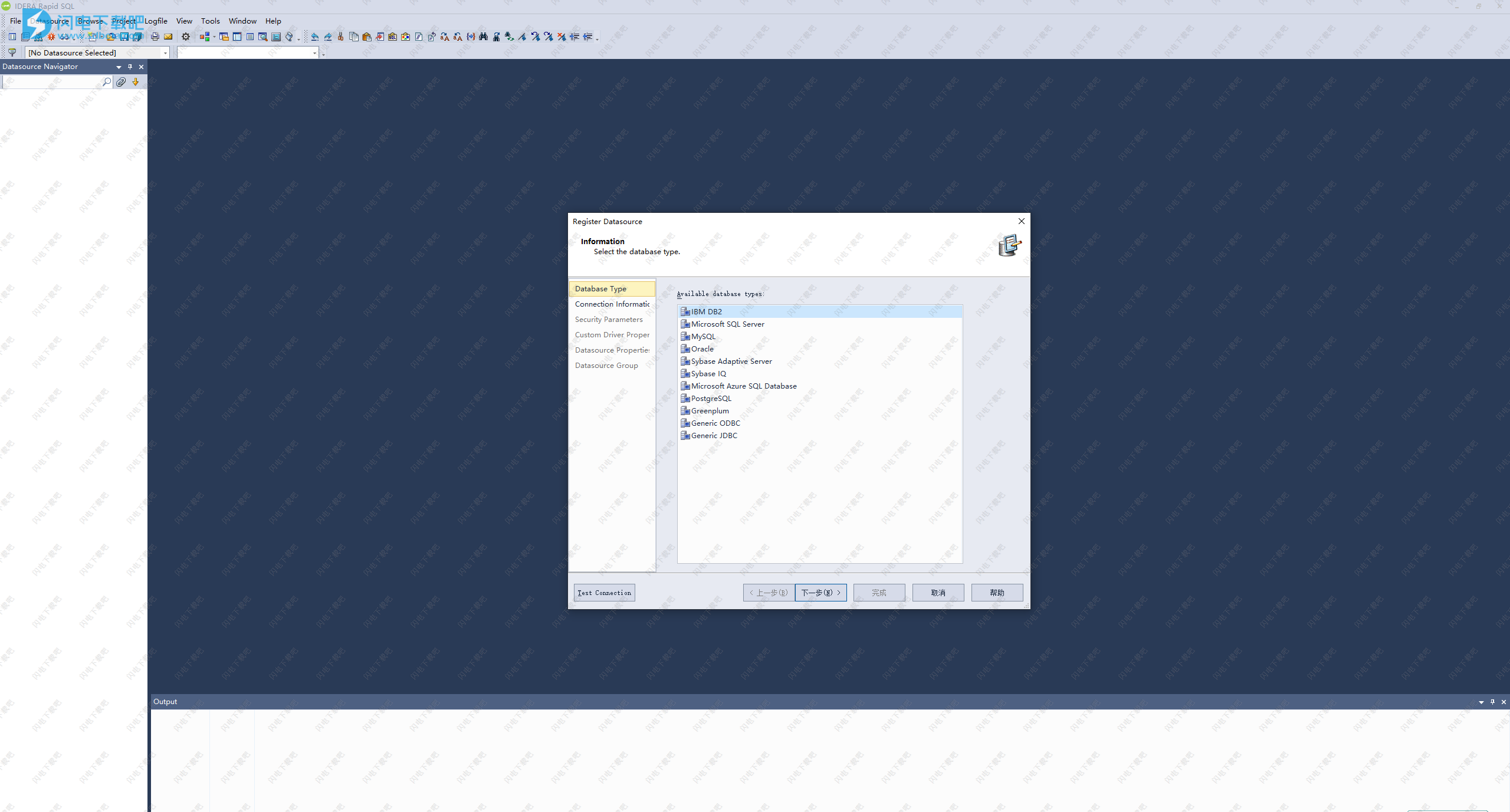
安装破解教程
1、在本站下载并解压,得到DBPowerStudioDBA安装文件夹KeyPatch破解文件夹

2、打开DBPowerStudioDBA,如图所示,根据需要选择进行安装,安装破解方法是一样的,例如选择rsql1704_15440_x64.exe安装,双击运行,勾选我接受许可证协议条款,点击options按钮
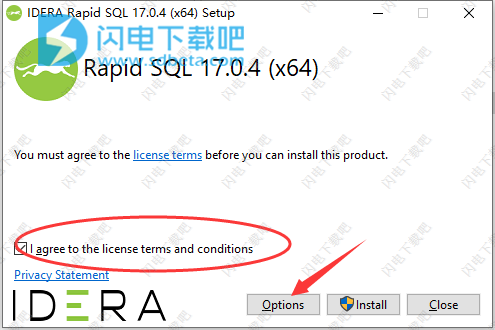
3、点击browse按钮选择软件安装路径,点击ok
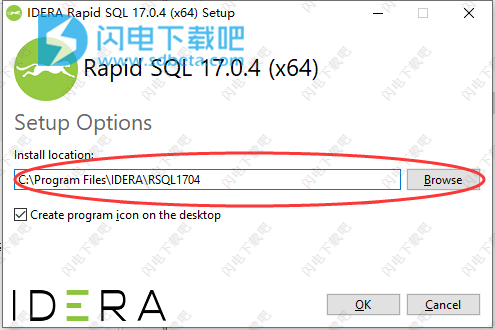
4、继续点击install安装并等待完成,如图所示,点击close关闭向导
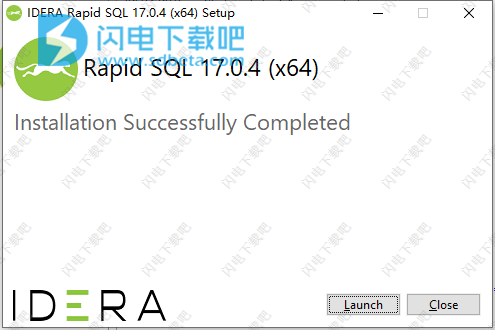
5、运行破解文件夹中的DBPowerKX.exe,点击generate生成按钮,然后点击patch按钮,最后点击save按钮
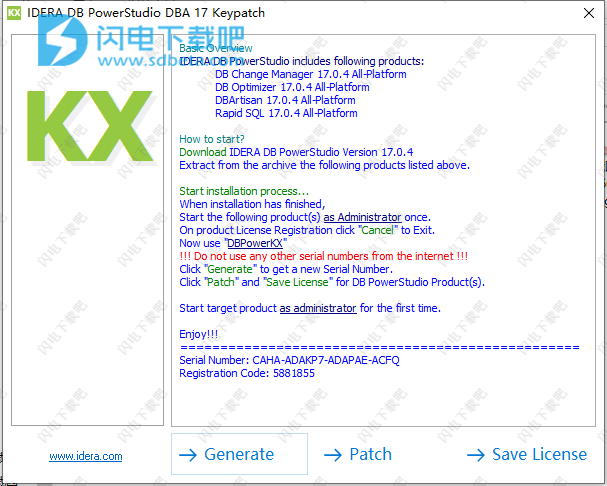 7、首次以管理员身份启动目标产品。请享用!!!
7、首次以管理员身份启动目标产品。请享用!!!
序列号:CAHA-AAAKPN-ADBPAD-AAGQ
注册代码:5881855
功能特色
1、DBArtisan中
执行多平台数据库管理
从一个UI管理多个平台(Oracle,SQL Server,Db2,Sybase)
通过内置分析主动管理空间,数据和性能
使用智能诊断功能轻松查找和修复性能问题
轻松地跨不同平台移动架构和表格数据
通过查看,授予和撤消权限来保护数据安全
2、数据库变更经理
自动化和管理复杂的数据库架构更改
快速推出并协调数据库更改
显示,跟踪和报告数据库更改
遵守数据库审计和报告要求
保护数据库环境中的数据隐私
跟踪多个主要数据库平台的变化
3、数据库优化器
自动化SQL调优和分析
从一个界面简化主要DBMS上的SQL代码调优
通过自动性能优化建议,像专业人士一样调整SQL
使用可视化SQL调优图解决复杂的SQL查询
使用等待时间分析的数据库分析来确定问题SQL
在模拟生产环境中加载测试备用SQL查询
4、快速SQL
更有效地开发SQL代码
从一个接口在主要DBMS上创建高性能SQL代码
使用可视化查询构建器轻松构建复杂的SQL语句
使用代码分析器快速构建,分析和执行SQL代码
简化调试SQL代码,函数和存储过程
通过版本控制在开发团队之间有效协作
使用帮助
1、从“开始”菜单启动已安装的Rapid SQL版本
Rapid SQL启动的“开始”菜单序列始终位于表单中
程序> IDERA Rapid SQL版本标识符> IDERA Rapid SQL版本标识符
其中版本标识符反映了您正在运行的版本。
2、从命令行启动已安装的Rapid SQL版本
命令行启动主要针对与Rapid SQL结合使用的身份管理系统。可以将此类系统配置为启动Rapid SQL并使用用户不可见的凭据连接到特定数据源。隐藏凭据,强制连接到特定数据源,管理使用情况审计或以其他方式自动启动Rapid SQL的其他应用程序可以使用此功能。
每种产品都有两种形式的命令行启动。语法和参数如下:
快速SQL
rsql.exe -D datasource -U username -P password
rsql.exe -R connectionstring -D datasource -U username [-P password]
例如
rsql.exe -D torlabsy01 -U myusername -P mypassword
dbart.exe -R“oracle://(DESCRIPTION =(ADDRESS =(PROTOCOL = tcp)(HOST = TORLABORCL10g_2)(PORT = 1521))(CONNECT_DATA =(SID = ORASID)))” - D torlabora10g_2 -U sys - P极端
注意:有关有效连接字符串值的列表,请参阅-R按平台切换值。
使用命令行启动时,请牢记以下几点:
在用户断开与数据源的连接之前,凭据仍然有效。
当您尝试断开连接时,确认消息框中包含一条警告消息,指出连接具有外部凭据,如果您选择继续断开连接,该凭据将丢失。
断开连接后,用户必须使用指定的有效凭据连接到先前断开连接的数据源,或依赖Auti-connect。有关更多信息,请参阅手动注册或编辑数据源。
如果使用“自动连接”设置注册了数据源,则命令行凭据将覆盖提供的默认凭据。
关于开关规格:
密码开关/值对是可选的,可以提供没有值的P开关。
这些开关区分大小写,而数据源不区分大小写;
这些开关的顺序无关紧要;
可以使用减号或斜杠指定开关,并允许任何组合。例如,DBArt -D ROMLABSQL08 / U sa / P.
可以使用减号或斜杠指定开关,并允许任何组合。例如,RSQL.-D ROMLABSQL08 / U sa / P.
如果多次指定开关,则使用从左到右的最后一次有效事件。无论指定-D开关的次数如何,我们都会自动连接单个数据源;
-p开关(带小写)打印文件;
如果指定了-R,则会出现以下情况之一:
如果还指定了-D,它将检查该数据源是否已存在。如果确实存在,它将检查其连接信息是否与提供的-R参数匹配。如果匹配,则启动行为将与未指定-R的情况相同。如果不匹配,则使用-D提供的名称生成数据源名称的修改形式,以确保唯一性并为其指定-R指定的连接信息。如果数据源不存在,则使用-D提供的名称和-R提供的其余连接信息生成新数据源。
如果未指定-D,则检查-R提供的数据源是否与现有数据源匹配。如果找到匹配项,则表示已连接数据源。如果未找到匹配项,则使用-R提供的信息生成新数据源以创建唯一名称。
注意:如果连接到启用了自动连接的现有数据源,如果提供了-U和-P值,则将禁用自动连接并使用提供的-U和-P值。
3、Rapid SQL数据源导航器
Rapid SQL通过其Datasource Navigator组织与您的服务器相关的大量信息。 Datasource Navigator提供了一种快速有效的方式来访问数据库对象和脚本。 数据源导航器是一个单独的窗口,其中包含可以选择和展开的树对象。 树对象组织和嵌套主题作为分支。 通过展开或折叠树,您可以有效地浏览多个数据源。 “数据库导航”窗口可以停靠,以便您可以有效地操作应用程序。
有关Datasource Navigator和数据源管理的详细信息,请参阅以下主题:
数据源和服务器管理
使用数据源导航器
提示:您还可以在“选项编辑器”的“资源管理器”选项卡上设置这些选项。 有关详细信息,请参阅Explorer选项 - 主选项卡。
4、Rapid SQL工具栏
Rapid SQL工具栏会更改以反映您正在使用的应用程序的元素。工具栏包含的图标是访问Rapid SQL常用功能的最快方法。您可以将工具栏移动到屏幕上任何位置的水平或垂直位置,当指针位于Rapid SQL的工具栏之一上时,可以使用快捷菜单将其关闭和打开。有关更多信息,请参阅以下主题:
可用的工具栏
以下列表代表Rapid SQL的工具栏:
数据源工具栏
注册工具栏
主工具栏
Windows工具栏
工具工具栏
项目工具栏
SQL编辑工具栏
浏览器工具栏
使用工具栏查看选项
Rapid SQL提供标准的Windows工具栏选项,例如停靠,浮动和定位工具栏。唯一特定于应用程序的查看选项是隐藏或显示各个工具栏。
隐藏或显示工具栏
在“视图”菜单上,选择“工具栏”,然后选择要显示或隐藏的特定工具栏。
有关可用工具栏的信息,请参阅可用工具栏。
移动工具栏
单击任何工具栏右边缘的指针。
将工具栏拖动到新位置。
5、快速SQL Windows
Rapid SQL界面包含几个窗口,可帮助您开发程序。窗户包括:
主题
Rapid SQL描述窗口
Rapid SQL为过程,表,视图和函数提供了一个浮动的Describe窗口(仅适用于Open Systems的Oracle和IBM DB2 LUW)。在Describe窗口中,您可以查看列信息(表和视图)或输入参数信息(用于过程和函数)。
打开描述窗口
Rapid SQL提供了三种打开Describe窗口的方法:
在编辑器中,右键单击对象,然后单击“从光标描述”。
在“导航器”选项卡上,选择一个对象,然后单击“描述”。
在“导航器”选项卡或编辑器中,选择一个对象,然后按CTRL + D.
使用描述窗口
在Describe窗口中:
单击“名称”列表,然后单击名称以查看数据库中对象类型的列表。
单击“所有者”列表,然后单击所有者以查看数据库中所有对象所有者的列表。
单击“类型”列表,然后单击类型以查看列式信息(用于表和视图)或输入参数信息(用于函数和过程)。
Rapid SQL输出窗口
Rapid SQL包含一个单独的窗口,用于捕获服务器返回的所有消息,并记录有关应用程序启动的操作进度的条目。
有关更多信息,请参阅配置输出窗口
配置输出窗口
Rapid SQL允许您在应用程序的任何位置显示,隐藏或停靠输出窗口。
显示输出窗口
在视图菜单上,单击输出。
要么
在主工具栏上,单击“输出”。
Rapid SQL显示输出窗口。
隐藏输出窗口
在视图菜单上,单击输出。
要么
在主工具栏上,单击“输出”。
要么
右键单击“输出窗口”,然后单击“隐藏”。
Rapid SQL隐藏了输出窗口。
停靠输出窗口
右键单击“输出窗口”,然后单击“停靠视图”。
Rapid SQL将输出窗口停靠到应用程序框架的底部。
取消输出窗口
右键单击“输出窗口”,然后单击“停靠视图”。
Rapid SQL将“输出窗口”显示为应用程序中的浮动窗口。
输出窗口中的消息
“输出”窗口允许您保存,打印,复制和清除服务器消息。
保存服务器消息
右键单击“输出窗口”,然后单击“保存”。
Rapid SQL打开“另存为”对话框。
在“文件名”框中输入文件的位置和名称。
注意:Rapid SQL将文件扩展名默认为.msg。
要保存文件,请单击“确定”。
打印服务器消息
右键单击“输出窗口”,然后单击“打印”。
Rapid SQL打开“打印”对话框。
注意:在打开“打印”对话框之前,Rapid SQL会提示您提供有关打印作业大小的信息。
配置您的打印作业。
单击“确定”以打印文件。
复制服务器消息
右键单击目标服务器消息,然后单击“复制”。
Rapid SQL将所选文本复制到Microsoft Windows剪贴板。
将剪贴板的内容粘贴到目标应用程序中。
清除服务器消息
右键单击“输出窗口”,然后单击“清除”。
Rapid SQL清除您的服务器消息。
浏览器
浏览器是一个灵活的环境,您可以在其中检查,提取和执行数据库对象及其依赖项。浏览器提供了跨多个数据库平台和连接查看对象类型的方法。您可以同时查看和使用Oracle,Microsoft SQL Server,Sybase Adaptive Server和IBM DB2 LUW for Open Systems中的对象。
使用浏览器的好处是能够查看有关特定对象类型的详细信息。您还可以打印,搜索,复制和排序浏览器窗口的内容。
浏览器工具栏
您可以将浮动浏览器工具栏放在Rapid SQL工作区的任何位置。
有关更多信息,请参阅浏览器。
打开浏览器
浏览器允许您查看所有类型的数据库对象,包括用于构建它们的SQL过程。浏览器让你:
复制数据库对象
修改数据库对象
测试数据库对象
浏览依赖项的能力尤其有用,尤其是在过程和触发器中修改SQL代码时。例如,在触发器强制执行不允许您更新特定框的规则的情况下,您可以使用浏览器执行以下操作:
浏览触发器以查找违规触发器。
将该触发器的DDL解压缩到一个窗口中。
在另一个窗口中,删除有问题的触发器,对该框进行更新,然后执行更正的触发器DDL以替换数据库中的触发器。
打开浏览器窗口
Rapid SQL提供了两种打开浏览器的方法:
在“浏览”菜单上,单击目标对象类型。
要么
在工作区中,右键单击,单击“浏览器”,然后单击目标对象。
Rapid SQL打开一个浏览器。
有关更多信息,请参阅浏览器。
浏览器对象类型
Rapid SQL的浏览器为特定数据库读取适当的对象类型。根据请求的对象针对相应的系统表发出select语句,以返回数据库中对象的列表。
使用浏览器
浏览器提供了一种浏览和管理数据库内容的通用方法。为了帮助您维护和组织数据库,您可以:
打印浏览器的内容
搜索浏览器的内容
复制浏览器的内容
对浏览器的内容进行排序
打印浏览器
打开所需对象类型的浏览器。
在“文件”菜单上,单击“打印”以打开“打印”对话框。
在“名称”框中,单击列表,其中包含您可以访问的本地和网络打印机列表(如果未显示任何列出的打印机,则表明您的计算机未配置任何打印机)。
单击目标打印机。
在“打印范围”框中,单击相应的选项按钮以指示打印范围。
在“份数”框的“份数”文本框中,单击“向上”或“向下”箭头或输入份数。
单击确定。
Rapid SQL打印选择。
搜索浏览器
打开所需对象类型的浏览器。
在“编辑”菜单上,单击“查找”。
Rapid SQL打开“查找”框。
在“查找内容”文本框中,输入搜索字符串。
要使搜索区分大小写,请选中“匹配大小写”复选框。
要指定要搜索的方向,请在“方向”框中单击“向上”或“向下”选项按钮。
单击查找下一个。
Rapid SQL查找下一次出现的搜索字符串。
复制浏览器
打开所需对象类型的浏览器。
选择要复制的对象。
在“编辑”菜单上,单击“复制”。
将指针放在要粘贴对象的位置,然后在“编辑”菜单上单击“粘贴”。
排序浏览器
打开或创建所需对象类型的浏览器。
双击要排序的数据列的列标题,Rapid SQL按升序列出列的内容。
再次双击列标题,Rapid SQL按降序列出列的内容。
有关更多信息,请参阅浏览器。
浏览器中的列过滤
当数据库对象在浏览器中显示时,有两种过滤方法可用。两者都使用显示中列名称下方出现的文本框。
仅显示给定列值包含一个或多个连续字符的行
在列名称下面的文本框中键入这些字符。
在列过滤中使用正则表达式
确保启用正则表达式用法。有关详细信息,请参阅Explorer选项 - 主选项卡。
在该列名称下方的文本框中键入有效的正则表达式搜索条件。有关更多信息,请参阅正则表达式支持。
注意:RegEx ON / RegEx OFF按钮允许您为给定的Navigator窗口即时启用或禁用正则表达式使用。
从浏览器中提取DDL
对于每种数据库类型,Rapid SQL都提供适当的浏览器。浏览器是互斥的对象窗口,仅显示给定类型的对象。如果连接到多个数据源,则可以访问许多基于数据库平台不可用的对象。 Rapid SQL包含用于确定基础数据源中的有效对象类型的智能。
使用主菜单
在“浏览”菜单上,单击目标对象类型。
Rapid SQL打开相应的浏览器:
在浏览器中,双击目标对象类型以将对象类型DDL提取到DDL编辑器中。
使用浏览器工具栏
在浏览器工具栏上,单击表。
Rapid SQL打开表浏览器。
单击滚动条箭头以找到目标表。
双击目标表。
Rapid SQL将架构DDL提取到DDL编辑器中。
使用快捷菜单
右键单击工作区的空白区域,单击“浏览器”,然后单击目标对象类型。
在浏览器中,双击目标对象类型。
Rapid SQL将架构DDL提取到DDL编辑器中。
有关更多信息,请参阅浏览器。
显示浏览器的依赖关系
您可以从对应的对象Browser中显示对象的对象依赖项。 Rapid SQL在单独的结果集窗口中显示依赖项。
显示依赖关系
Rapid SQL提供了三种显示浏览器依赖关系的方法:
打开对象类型的浏览器。
在浏览器中,单击目标对象。
在“对象”菜单上,单击“依赖项”。
要么
在“浏览器”工具栏上,单击“依赖项”。
要么
右键单击目标对象,然后单击“依赖项”。
Rapid SQL在单独的窗口中显示依赖项。
有关更多信息,请参阅浏览器。
刷新浏览器
Rapid SQL允许您刷新和显示浏览器操作的结果。
刷新浏览器
在“对象”菜单上,单击“刷新”。
要么
在浏览器工具栏上,单击“刷新”。
要么
右键单击“浏览器”工作区,然后单击“刷新”。
Rapid SQL刷新浏览器操作的结果。
有关更多信息,请参阅浏览器。
工作区
工作区是最大化桌面的便捷方式。您可以使用工作空间来增加任何时候可用的脚本,脚本执行和开发资源的数量。 Rapid SQL允许您一次打开并使用多个工作区。使用多个工作区可以让您:
在其他工作区中工作时,在一个工作区中执行长时间运行的脚本。
开发在一个工作区中处理脚本和结果集的策略,而其他脚本驻留在一个或多个其他工作区中。
在工作区之间切换
Rapid SQL提供了两种在工作区之间切换的方法:
在主工具栏上,单击“工作区”。
要么
右键单击当前工作空间,然后单击目标工作空间。
Rapid SQL使目标工作区向前发展。
有关更多信息,请参阅:
管理工作区
管理工作区
Rapid SQL为您提供了三个默认工作区。您可以在“工作空间”对话框中管理工作空间。使用“工作区”对话框,您可以:
通过更改背景颜色或壁纸来区分工作区。
在工作区之间切换。
创建,删除,重命名和指定工作空间的顺序。
管理工作区
“工作区”对话框允许您管理工作区中的所有打开的窗口。在Windows菜单上,单击Windows。
Rapid SQL显示“工作空间”对话框。当前工作空间中的所有打开窗口都显示在列表中。
下表描述了“工作空间”对话框中的选项和功能:
选项说明
启用
将焦点设置到您在列表中选择的窗口并关闭“工作区”对话框。
好
关闭“工作空间”对话框,并接受您对当前工作空间中的窗口所做的任何更改。
救
保存您在列表中选择的窗口的内容。如果您尚未提供,则系统会提示您提供要保存的文件的名称和位置。
关闭窗口
关闭从列表中选择的窗口。如果尚未保存窗口内容,系统将提示您保存文件警报。
救命
在Rapid SQL帮助中启动并显示此帮助主题。
设置排序列对话框
“设置排序列”对话框允许您在应用程序的右窗格中对多个列进行排序,并对列标识进行排序。
有关更多信息,请参阅完成“设置列”对话框。
完成“设置列”对话框
要完成“设置列”对话框,请执行以下操作:
在应用程序的右窗格中,右键单击列标题,然后选择“排序多列”。
Rapid SQL将打开“设置排序列”对话框。
在“列名”中,选择要用于对应用程序右窗格中的信息进行排序的列。
单击向右箭头将列移动到“列名称”框。
单击向上和向下箭头以更改排序列的顺序。
有关更多信息,请参见设置排序列对话框。
预览对话框
在执行任何代码之前,Rapid SQL提供“预览”对话框,以便您在执行前确认操作。在“预览”对话框中,您可以:
预览要执行的代码。
查看数据库中代码的SQL。
创建一份报告,详细说明在数据库上执行代码的影响。
安排执行代码。
保存要执行的代码。
使用代码打开您的电子邮件程序以作为附件执行。
打印要执行的代码。